GarageBand — Что может «сочинить» почти дилетант за 8 минут
Наверное, многие владельцы iPad’ов знают о замечательной музыкальной программе под названием GarageBand (ссылка на AppStore, цена $4.99).
Но почему-то на просторах ютуба видео про нее не так-то много. Собственно, я решил внести свою лепту.
Итак, ниже привожу небольшой ролик, в котором показываю, что может создать дилетант за 8 минут. Владение музыкальными инструментами и нотной грамотой — не обязательно. На видео — результат недолгого копания с программой. Уверен, если провести с ней больше времени, можно написать (почти) полноценное произведение. (Как я понимаю, владельцы маков могут потом «допилить» и почистить результат своих музицированой в garageband’е для маков).
Источник: habr.com
Что такое GarageBand на компьютере Mac?

Как установить музыку на звонок iPhone. Как сделать свой рингтон на iPhone. Garage Band
GarageBand — это полноценная виртуальная музыкальная студия, позволяющая создавать собственную музыку и делиться своими творениями со всем миром. В GarageBand можно создавать песни и другие типы проектов.
Создание собственных музыкальных проектов
GarageBand раскрывает музыкальный талант не только профессионалов, но и начинающих исполнителей. Можно создать новый проект и затем добавить в него лупы, записать свой голос или партию инструмента, сделать аранжировку и микшировать проект, а также поделиться готовым проектом со всем миром.
Запись голоса и музыкальных инструментов
В GarageBand можно записать свой голос или инструмент, либо любой звук с помощью микрофона. Можно записать исполнение на электрогитаре с помощью эффектов и гитарных усилителей профессионального уровня. Можно также играть и записывать исполнение на виртуальных инструментах. GarageBand содержит большую коллекцию виртуальных инструментов, включая фортепиано, синтезаторы и другие клавишные, а также гитары, ударные, духовые и другие музыкальные инструменты.
Добавление лупов Apple Loops
GarageBand содержит большую коллекцию лупов Apple Loops, которые можно добавлять в свои проекты. Вы можете искать лупы, предварительно прослушивать их и перетягиванием добавлять в проект, затем изменять их продолжительность, чтобы заполнить любой промежуток времени. При добавлении лупов, записанных в разных темпах или в разных тональностях, все они воспроизводятся в одном темпе и одной тональности.
Аранжировка и микширование музыки
Аранжируйте регионы, содержащие записи, лупы и импортированные файлы в области «Дорожки». В редакторе можно перемещать, обрезать, переименовывать регионы и вносить в них другие изменения. Затем микшируйте проект, чтобы выровнять уровни и добавить ощущение пространства, добавьте автоматизацию для создания изменений во времени.
Выполнение глобальных изменений
Вы можете управлять различными аспектами всего проекта с помощью дорожки аранжировки, дорожки темпа и дорожки транспонирования. Можно также добавить фильм в проект в GarageBand на Mac, а затем перейти на дорожку фильма, чтобы просмотреть кадры и синхронизировать их с музыкальными событиями. Вы можете управлять общим уровнем громкости проекта в помощью мастер-дорожки.
Обзор GarageBand — Часть 1 (Настройки, Клавишные) | Flow Form
Обучение игре на гитаре или фортепиано
GarageBand позволяет научиться играть на гитаре или клавишном музыкальном инструменте с помощью встроенных уроков. Запустите урок и посмотрите объяснения преподавателя, нотную запись, обозначения аккордов и анимированную расстановку пальцев. Можно репетировать, повторяя нужные разделы, замедлять урок для разучивания сложной части и изменять набор инструментов. Можно сыграть вместе с группой и получить оценку за свое исполнение. Базовые уроки помогут сделать первые шаги, а уроки мастерства — разучить композиции под руководством самих исполнителей.
Вашу музыку услышит весь мир
В следующих разделах приведена информация об интерфейсе GarageBand, подключении музыкального оборудования, работе с проектами GarageBand и других вопросах.
Источник: support.apple.com
Инструкция и руководство для
Apple GarageBand ’08 на русском

GarageBand Первое знакомство Здесь представлена полная инфор.
Garageband первое знакомство
Первое знакомство
Здесь представлена полная информация о
панелях и окнах в программе «GarageBand»
плюс пошаговые рекомендации в виде
уроков для работы с программой

- Первое знакомство
- Содержание
- Добро пожаловать в GarageBand
- Что Вы узнаете
- Прежде чем начать
- Что Вам необходимо для начала
- Куда обращаться за информацией
- Найти больше
- Окно программы «GarageBand»
- Шкала времени
- Для реальных инструментов
- Для виртуальных инструментов – Графическая запись
- Для виртуальных инструментов – Нотная запись
- Для подкастов и фильмов – Маркерная запись
- Просмотр в виде кнопок и просмотр звуков подкаста
- Просмотр в виде колонок
- Дорожки реальных и виртуальных инструментов
- Мастер-дорожка
- Создание нового проекта
- Автоматическое создание проекта с помощью Magic GarageBand
- Воспроизведение Вашего проекта
- Сохранение проектов
- Поиск необходимых петель
- Поиск петель в режиме колонок
- Поиск петель в режиме кнопок
- Показ петель из определенного пакета «Jam Pack» или папки
- Поиск по музыкальному ладу
- Ограничение поиска близкими тональностями
- Поиск по имени
- Добавление дорожки реальных инструментов
- Подготовка к записи
- Запись реального инструмента
- Запись нескольких дублей с цикличным регионом
- Одновременная запись в нескольких дорожках
- Изменение инструмента дорожки
- Выбор источника ввода
- Регулировка уровня записи
- Исполнение на виртуальных инструментах, используя нотную клавиатуру
- Исполнение на виртуальных инструментах, используя виртуальную клавиатуру
- Подготовка к записи
- Запись виртуального инструмента
- Запись виртуального инструмента с цикличным регионом
- О нотной записи
- Редактирование нот в режиме нотной записи
- Добавление нот
- Выбор нот
- Перемещение нот
- Копирование нот
- Изменение высоты тона нот
- Изменение длительности нот
- Удаление нот
- Изменение силы звучания нот
- Добавление символов педалей
- Изменение музыкального ключа
- Основы аранжировки
- Перемещение регионов
- Изменение размера регионов
- Цикличное воспроизведение регионов
- Разделение регионов
- Объединение регионов
- Использование дорожки аранжировки
- Редактирование регионов в редакторе
- Переименование регионов
- Транспонирование регионов
- Настройка квантизации регионов в дорожке реальных инструментов
- Настройка квантизации объектов в дорожке виртуальных инструментов
- Улучшение настройки регионов в дорожке реальных инструментов
- Настройка регионов реальных инструментов для сохранения их исходных значений темпа и высоты тона
- Что такое микширование?
- Основы микширования
- Настройка уровней громкости дорожек
- Настройка позиций панорамирования дорожек
- Настройка громкости всего проекта (мастер-громкость)
- Добавление постепенного убирания звука
- Виды эффектов
- Добавление эффектов в дорожку
- Включение и выключение эффектов
- Регулировка настроек эффектов
- Создание и сохранение параметров эффекта
- Создание эпизода расширенного подкаста
- Создание проекта покаста
- Запись аудио для подкаста
- Добавление звуков подкаста
- Импорт медиафайлов
- Добавление музыки
- Добавление и редактирование маркеров
- Добавление обложки маркерного региона
- Добавление URL-адреса к маркеру
- Добавление названий глав
- Удаление маркеров
- Добавление обложки эпизода
- Редактирование обложки
- Редактирование свойств эпизода
- Приглушение дорожек музыкального сопровождения
- Импорт фильма или видеофайла
- Просмотр фильма
- Работа с аудиодорожкой фильма
- Добавление аудио
- Добавление маркеров, названий и URL-адресов в видеоподкаст
- Экспорт музыкальных проектов
- Экспорт подкастов
- Экспорт видеоподкастов
- Экспорт проектов с оптимальной громкостью
- Подключение музыкального инструмента или микрофона
- Подключение музыкальной клавиатуры к Вашему компьютеру
- Подключение другого музыкального оборудования
Глава Содержание Глава.

Детализация поиска петель.

Изменение музыкального ключа.

Добавление и редактирование маркеров.
Приложение A
Приложение B

Добро пожаловать в garageband, Что вы узнаете, 6 добро пожаловать в garageband
6 что вы узнаете, 9 краткое знакомство с garageband, 10 окно программы «garageband
Добро пожаловать в GarageBand
Программа «GarageBand» обнаружит потенциал рок-
звезды в каждом. Она создаст музыкальную студию на
Вашем компьютере, участники Вашей группы никогда
не будут опаздывать и никогда не будут фальшивить. В
этом самоучителе Вы найдете полезную информацию, а
также пошаговую инструкцию по созданию проектов в
программе «GarageBand».
Вы можете дать волю своим музыкальным талантам, независимо от того, музыкальный
ли Вы профессионал или только начинающий любитель. С программой «GarageBand»
Вы можете записывать, микшировать и проводить аранжировку Вашей музыки и
сделать ее доступной для всего мира. Созданная с помощью программы «GarageBand»
студия звукозаписи с профессиональными инструментами и эффектами полностью в
Вашем распоряжении, а также Ваши музыканты всегда будут готовы к выступлению!
Вы можете быть профессионалом или человеком, ни разу не нажавшим на клавишу
пианино, для того чтобы создавать музыку, Вам нужен только свой GarageBand.
В следующих главах Вы познакомитесь с различными окнами программы
«GarageBand», а исчерпывающая информация поможет Вам начать создавать
собственные проекты. Вы узнаете, как:
Создать новый музыкальный проект и установить настройки проекта (темп,
тональность, размер)
Добавить петли Apple, чтобы начать формировать аранжировку
Провести запись с использованием микрофона или электронного музыкального
инструмента
Воспроизвести и записать встроенные виртуальные инструменты
Создать аранжировку музыки в шкале времени
Микшировать проект и добавлять эффекты
Источник: manualza.ru
Обзор GarageBand: обновление для нового iPad
Приложение GarageBand для iPad (стоимостью 4,99 доллара) создано для музыкантов и для тех, кто хотел бы музицировать.

Apple существенно обновила GarageBand после релиза iOS 5.1 – в ожидании выхода нового iPad. Среди нововведений – добавление интеграции с облаком iCloud, новые возможности использования Bluetooth и новые инструменты.
Назначение GarageBand заложено в самом названии – с его помощью музыканты с разной степенью подготовки и уровнем опыта могут проигрывать, записывать и делиться музыкой, созданной с использованием предложенных инструментов на iPad.
Начало работы с GarageBand
На стартовой страничке GarageBand нужно нажать значок «+» в верхнем левом углу экрана – после этого сразу же пользователю будет предложена возможность начать «новую песню» или скопировать песню из iTunes. Начнем работу с создания новой песни (New Song).

Выбор инструмента
Выбрав «новую песню», вы увидите перед собой экран с музыкальными инструментами на выбор. Нужно провести по ним, чтобы выбрать первый инструмент, на котором собираетесь играть. Инструменты представлены в двух форматах – «умные» (Smart) и обычные (regular). Инструменты Smart дают возможность проигрывать весь аккорд нажатием одной кнопки (в отличие от воспроизведения каждой ноты в отдельности). Инструменты Smart, будучи очевидным выбором для пользователей с минимальным (или вовсе без него) музыкальным образованием, являются очень полезными и для опытных музыкантов.
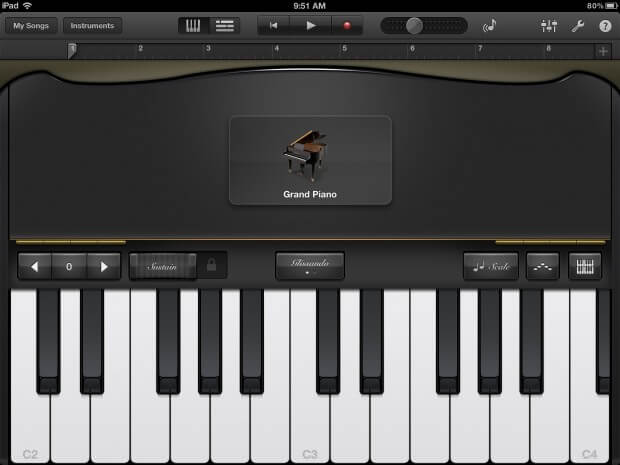
Вот набор инструментов GarageBand в формате Smart: гитара, клавиатура, бас, струны, барабаны; в «обычном» формате работают клавиатура и барабаны. Кроме того, в GarageBand также есть Guitar Amp (электрогитара), с помощью которой можно подключать гитару через дополнительные аксессуары к классическим усилителям и стомпбоксам (гитарным эффектам).
Количество предлагаемых вариантов на самом деле поражает – к примеру, если вы выберете «клавиатуру», а затем нажмете на значок Grand Piano, то откроется на выбор восемь различных клавиатур.

Опции внутри каждого инструмента
Инструменты в GarageBand очень достоверные и настоящие – например, при выборе Electric Piano (электропиано) из опций «клавиатуры» открылись форматы Decay (затухание), Bell (колокол), Tremolo (тремоло) и Сhorus (хор), с настройкой тона и характера каждой ноты.

При выборе Smart Guitar открывается выбор игры в режиме Acoustic, Classic Clean, Hard Rock или Roots Rock. Как и в случае с клавиатурой, каждый из режимов гитары имеет собственное управление. Можно играть целый аккорд, нажав на его название – к примеру, если коснуться Em, то будет играть аккорд E-минор. Можно также играть отдельные ноты внутри аккорда «перебор», как на настоящей гитаре.

Вариантов так много, что можно часами перебирать разные музыкальные возможности, прежде чем заняться процессом непосредственной записи песни.
Запись песни
GarabeBand позволяет не только играть на всех этих инструментах, но и записывать музыку и дорожки песен с различными инструментами. Как только вы выберете первый инструмент, нужно будет нажать на красную кнопку «записи» в верхней строке иконок.
Как только запись будет нажата, в верхней части появится строка записи, разделенная на метки. Просто продолжайте играть свою песню, для окончания записи нажав на иконку «стоп» (Stop). После этого можно воспроизвести запись, нажав на иконку воспроизведения (Play). Запись будет сохранена, и вы сможете записывать новые «дорожки» песни при помощи других инструментов, или редактировать их.

Монтаж песни
Возле иконки инструментов в верхней строке значков есть значок редактирования (Edit). Перейдя в режим редактирования, вы увидите временную шкалу песни в верхней части экрана. Чтобы смонтировать песню, необходимо:
— дважды нажать на временную шкалу песни;
— выбрать действие (вырезать, копировать, удалить, разделить, редактировать и пр.) для песни;
— в режиме редактирования на выбор будут функции вырезать, скопировать, удалить или изменить скорость;
— нажать на пустую часть песни, чтобы добавить примечание.
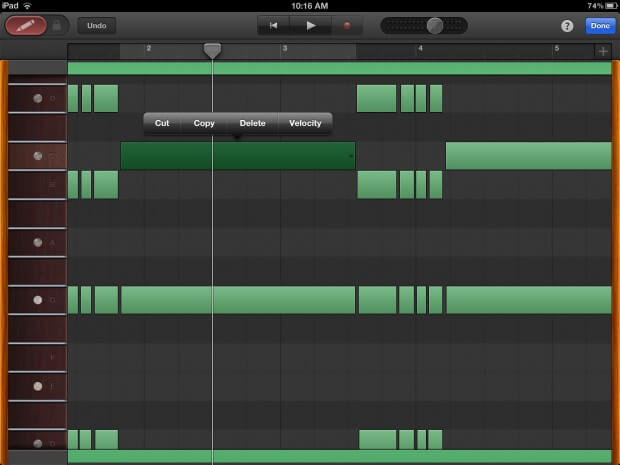
Процесс редактирования песни кажется немного громоздким и сложным, в первое время пользователь может ошибаться на разных этапах монтажа.
Чтобы добавить предварительно записанное инструментальное сопровождение к музыкальному творению, нужно просто нажать на иконку Apple Loop в верхней правой стороне панели иконок, и выбрать инструмент, который будет добавлен на временную шкалу песни. Кроме инструмента, можно выбирать количество баров и жанр – для этого нужно просто удерживать их и перетаскивать в монтажную линейку песни. В данном примере (на рисунке) добавлено звучание «электропиано 70-тых годов» (иконка размещена в нужном месте временной шкалы). Теперь при воспроизведении все добавленные инструменты в нужных местах играют одновременно.

Как добавить новый инструмент в проект
В левом нижнем углу нужно нажать на значок «+», чтобы перейти на главный экран выбора инструментов, выбрать нужный, и, по мере готовности, нажать кнопку записи для начала записи новой части песни.
В этом процессе есть очень приятный и важный момент – все, записанное к данному этапу времени, будет играть совместно с метрономом, чтобы сохранить нужный ритм. Вам просто можно «заходить» в нужное место песни с новым инструментом, и его звучание будет наложено новым слоем на запись других инструментов песни.
Если еще раз нажать на значок редактирования, то откроется новый слой песни, тут можно будет отредактировать детали или добавить примечания, как было описано выше.

Настройка параметров с экрана редактирования
Вдоль правой части верхней панели иконок есть несколько дополнительных значков. Иконка рядом со значком Apple Loops настраивает отдельные параметры инструментов. Нужно просто выделить раздел одной из инструментальных записей и отрегулировать настройки («ревербация» или «эхо», к примеру). Рядом также есть иконка общих настроек (Settings), которая позволяет настроить:
— метроном (Metronome) – включить или отключить его;
— отсчет (Count-In) – чтобы иметь дополнительное время для «включения» в песню;
— звук (Sound) – имеется ввиду метронома; а также темп (Tempo), ключи (Key), тактовый размер (Time Signature), затухание (Fade Out) и AirPlay.
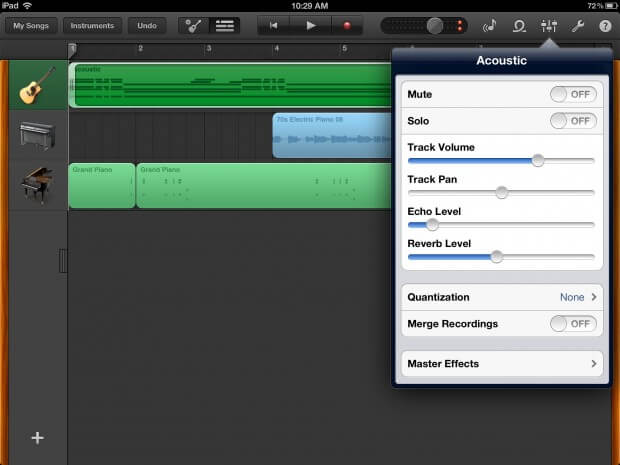
Чтобы сохранить проект, нужно нажать на значок «мои песни» (My Songs), тогда вы вернетесь в главное окно, а новая песня будет сохранена.
Использование Guitar Amp
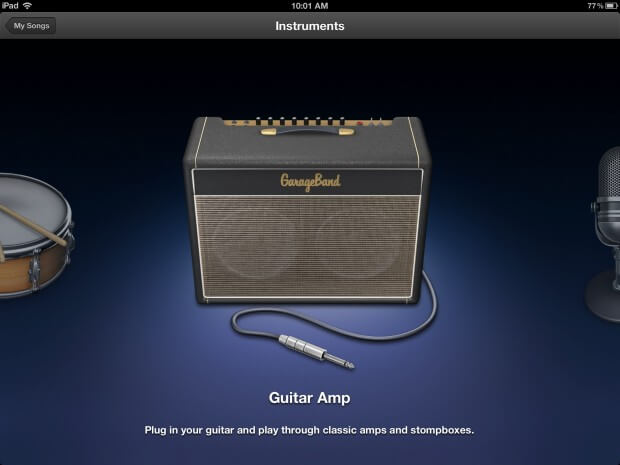
Одной из самых замечательных особенностей GarageBand является возможность использования встроенных гитарных усилителей, и запись собственной игры на гитаре. Для этого дополнительно понадобятся сторонние аксессуары типа кабеля Griffin Guitar Connect Cable и входа Apogee JAM Guitar, неплохо работающих на электрических гитарах. Также можно использовать встроенный микрофон iPad и акустическую гитару.
Есть вариант использования акустики Martin и микрофона iPad для записи музыкального трека. Для начала вам нужно выбрать усилитель – по умолчанию вам будет предложен Clean Combo, но достаточно коснуться названия Clean Combo, чтобы увидеть все доступные усилители. Выбрать можно, просто проводя пальцем вправо-влево вдоль списка.
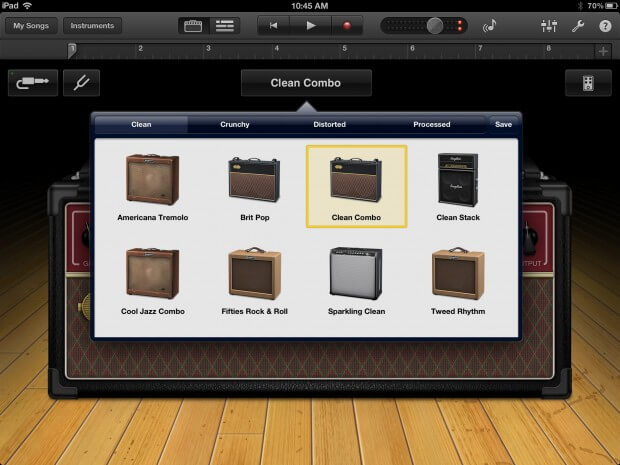
У каждого усилителя будут свои особенности управления – конечно, оптимально будет поэкспериментировать со всеми, послушать разное звучание и выбрать правильное, прежде чем переходить к записи песни.
Есть возможность также добавить разделы в вашу песню – дополнительные строки для записи откроются при нажатии «+» в конце временной шкалы песни. Если вы знаете, что определенный раздел будет повторяться снова и снова, удобно будет воспользоваться функцией Duplicate.
Настройка гитары
Чтобы найти встроенный тюнер для гитары, нужно нажать на иконку камертона – это очень удобно. Наиграйте одну ноту, и тюнер покажет вам, насколько далеко ее звучание от нужной ноты; если струна прозвучала в тон, то нота будет окрашена зеленым цветом.
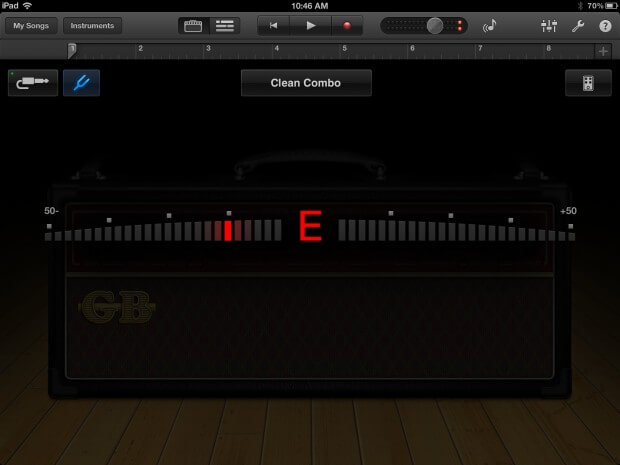
Запись реальной гитары
Когда будете готовы к записи, нажмите кнопку Record (запись) и просто начните играть. Закончив играть, нажмите кнопку Stop Recording (остановка записи). Запись можно отменить, если наделали слишком много ошибок, или нажать на кнопку Edit (редактирование), чтобы получить доступ к разделам монтажа. Отсюда можно добавить звучание Apple Loops, или ударные, или пианино (или два) к записи гитары, чтобы получить полную композицию. Нажатие на иконку My Songs (мои песни) сохранит композицию и переместит вас на главный экран.
Начало джем-сейшн
Продукт GarageBand хорош тем, что дает огромный простор для импровизации самым разным музыкантам и их группам, и вы тоже можете организовать свою джем-сейшн в GarageBand. Для ее начала необходимо:
— нажать на иконку Jam session возле регулятора громкости в верхней панели;
— включить Bluetooth (iPad сам предложит это сделать, если он еще не включен);
— затем можно либо создать новую, либо присоединиться к существующей сессии, если кто-то еще с планшетом iPad рядом с вами уже начал свою джем-сейшн;
— когда планшеты iPad будут взаимосвязаны, «хозяин» сессии может контролировать темп и запись музыки;
— обе стороны (до четырех участников) могут играть свои треки, после чего все они появятся на планшете iPad «хозяина», который начал данную Jam Session, и будут доступны для монтажа.

Удаление песен
Начав играть с GarageBand, вы накопите коллекцию песен, и часть ее в один момент вам захочется удалить. Удаляются песни в GarageBand очень интуитивно:
— нажмите кнопку редактирования (Edit) в правом верхнем углу;
— песни на стартовой странице начнут «трястись»; нужно нажать и удерживать песню, которую хотите удалить, при этом индикатор вверху покажет надпись «выбрана 1 песня» (1 Song Selected);
— затем нужно нажать на иконку корзины и удалить песню.
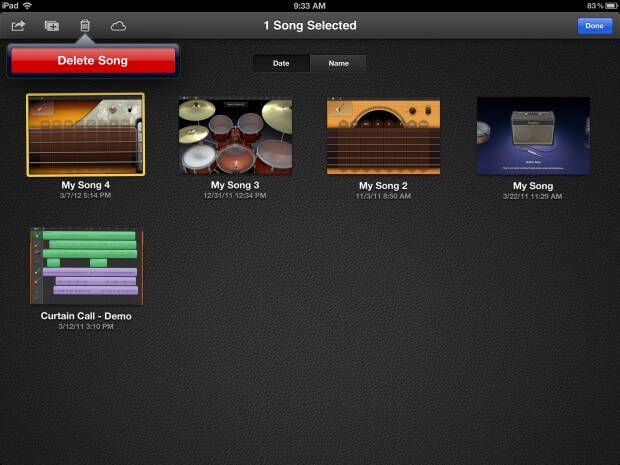
Пользование облаком iCloud
Новшеством в GarageBand является возможность пользования iCloud, чтобы обмениваться песнями или хранить их для будущего пользования. Чтобы поделиться созданной в GarageBand песней в своем аккаунте iCloud, нужно:
— нажать кнопку редактирования в правом верхнем углу;
— нажать и удерживать выбранную песню;
— нажать на иконку iCloud (в строке заголовка крайняя справа);
— нажать «загрузка песни» (Upload Song) в строке iCloud;
— после этого в верхней части песни появится маленький значок iCloud.

Но это еще не все. Чтобы выгрузить песню в iCloud, а потом магическим образом получить ее на Mac, этого недостаточно. Если песня будет загружена в iCloud, то доступ к ней появится с iOS-устройств. Поэтому iCloud – легкий способ работы с проектами на iPhone или iPad. Однако, чтобы получить песню из GarageВand на Mac, необходимо:
— нажать на кнопку редактирования (Edit);
— нажать на «поделиться через» (Share as);
— выбрать iTunes в меню;
— затем выбрать или iTunes, или GarageBand;
— выбрав GarageBand, нужно синхронизировать iPad с компьютером;
— нажать на вкладку «приложения» (Apps) в iTunes, а затем, если вы нажмете на GarageBand, то увидите свою песню.
Также можно воспользоваться иконкой «поделиться песней» (Share Song), чтобы отправить песню в Facebook, YouTube, SoundCloud, iMovie или по электронной почте.
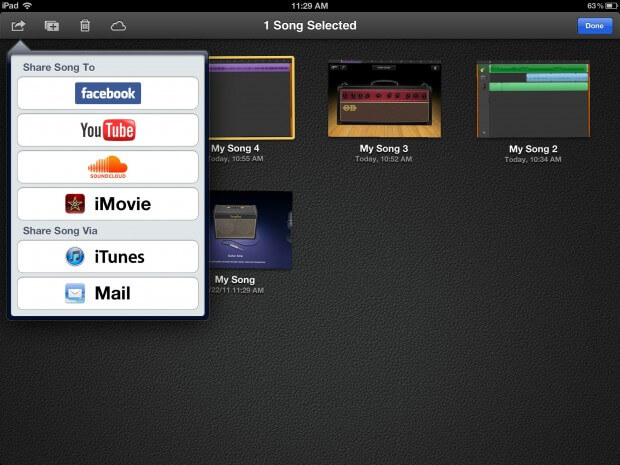
Плюсы:
— тот же отличный интерфейс iPad, теперь еще и в Retina;
— новые функции «джемминга» делают процесс музицирования социальным и веселым;
— дополнительные инструменты расширяют ассортимент GarageBand.
Минусы:
— процесс редактирования песен остается несколько громоздким и не всегда интуитивным. Пока iCloud работает с Mac не так, как хотелось бы (возможно, ситуация изменится с выходом OS X 10.8 Mountain Lion в этом году).
Вывод:
GarageBand для iPad является очень глубоким и мощным приложением для музыкального творчества. Внутри приложения можно «бродить» и экспериментировать подолгу, и все это время пользователю скучать не придется.
Как только вы познакомитесь и попробуете, как работают все функции приложения (как записывать, редактировать и т.д.), вы сможете записывать по-настоящему качественные песни. Добавьте ко всему встроенный усилитель и возможность подключения электрогитары, или просто пользуйтесь акустикой и встроенным микрофоном, и вы получите отличный инструмент.
Неважно, настоящий вы музыкант, или только в своем воображении – GarageBand обеспечит часы удовольствия и возможности творческого развития.
Название: GarageBand
Издатель/Разработчик: Apple
Цена: 4,99 $
Ссылка: Универсальное приложение
Источник: appleinsider.ru